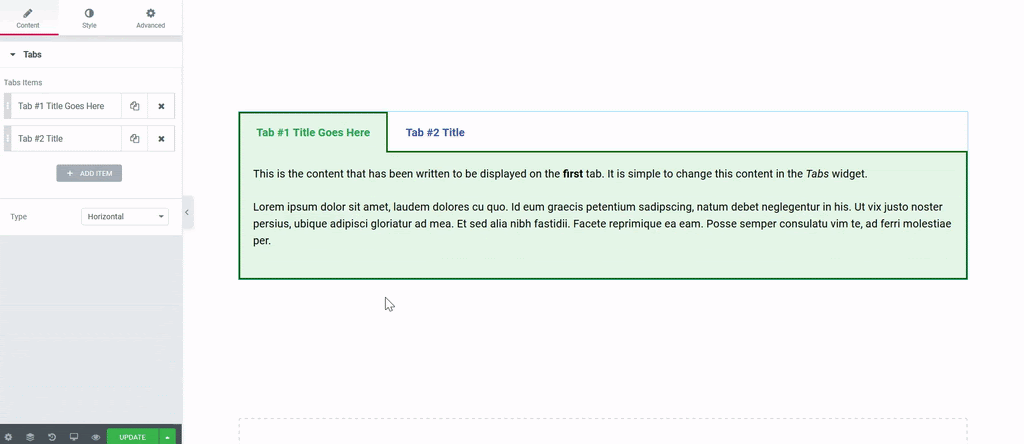Inhalt
zusammenhängende Posts
das Tab-Widget le permite dividir su Inhalt en pestañas, ya Sein horizontal o verticalmente
Inhalt
- Registerkartenelemente: Geben Sie für jede Registerkarte einen Titel und Inhalt ein
- Artikel hinzufügen: Klicken Sie auf die Schaltfläche Element hinzufügen, um eine weitere Registerkarte hinzuzufügen
- Nett: Wählen Sie horizontale oder vertikale Registerkarten
Trinkgeld: Elemente können in der Liste einfach per Drag & Drop nach oben oder unten verschoben werden.
Stil
Tabs
- Rahmenbreite: Legt die Dicke des Rahmens um die Registerkarten fest
- Randfarbe: Wählen Sie eine Rahmenfarbe
- Hintergrundfarbe: Wählen Sie eine Hintergrundfarbe für die Registerkarten
Qualifikation
- Titelfarbe: Wählen Sie die Farbe des Titels der Registerkarten
- Aktive Farbe: Wählen Sie die Farbe für den Titel der aktuell ausgewählten Registerkarte
- Typografie: Legt die Schriftoptionen für den Titel fest
Inhalt
- Farbe: Wählen Sie die Farbe des Inhalts
- Typografie: Legt die Schriftartoptionen für den Inhalt fest
Fortgeschrittene
Legen Sie die erweiterten Optionen fest, die für dieses Widget gelten
So fügen Sie ein Widget in ein Registerkarten-Widget ein
Sie können ein anderes Element in eine Registerkarte wie folgt einfügen:
- Erstellen Sie das Element, das Sie in eine Registerkarte einfügen möchten, und speichern Sie es als globales Widget.
- Gehen Sie zu Ihrem Vorlagenbibliothek und kopieren Sie den Shortcode des entsprechenden globalen Widgets.
- Innerhalb Tabs Widget, klicken Sie auf Artikel hinzufügen um eine neue Registerkarte zu erstellen.
- Fügen Sie im Textbereich der Registerkarte den zuvor kopierten Shortcode ein.
Hinweis: Die Verwendung von Elementor-Vorlagen-Shortcodes im Widget kann manchmal funktionieren, wird jedoch nicht unterstützt.
Inhalt
Umschalten